SolidWorks练习题栏目坚持为大家更新,溪风一直都在强调就是要SolidWorks教程+SolidWorks练习综合来学习这个软件,只有教程+实战才能更好的理解SolidWorks命令,并且能够应用到实践中进行设计绘图。
今天给大家分享的SolidWorks练习题是剪刀的绘制,常规命令就可以完成。所以大家可以看图纸,练习起来吧。
SolidWorks练习题之剪刀效果图
SolidWorks练习题之剪刀图纸
SolidWorks练习题之剪刀建模步骤
1、打开solidworks软件,新建零件,然后在【前视基准面】画草图。
1-1.在圆心上画一根中心线。
1-2.再用中心线画一段圆弧,与半径:13的圆弧添加使全等几何关系。
2.【拉伸凸台】两侧对称:0.4 。
3.新建【基准面】参考 :右视面 和 中心线端点 。(先显示草图1 )
4.在新基准面上画矩形和三角形。
4-1.底部与圆弧端点重合,两侧竖直线与实体边线添加:共线几何关系。
4-2.在圆心画一根中心线,这是旋转轴。
5.【旋转切除】成形到一定点:粉色端点 ,所选轮廓:矩形和三角形 。
6.在蓝色面上画草图。
7.【放样】。
8.新建【基准轴】选择:前视、上视基准面。
9.【圆周阵列】特征,数量:2个,勾选:几何体阵列。
10、完成。
以上就是关于SolidWorks练习题之剪刀建模步骤,仅供参考,希望大家可以多做练习,自我完成。下面给出SolidWorks练习题之剪刀模型源文件供下载学习。
注:SolidWorks新手如果看图文版的SolidWorks练习题比较吃力,建议看我们的视频练习,会员高清视频可下载。
SolidWorks练习题之剪刀模型源文件下载


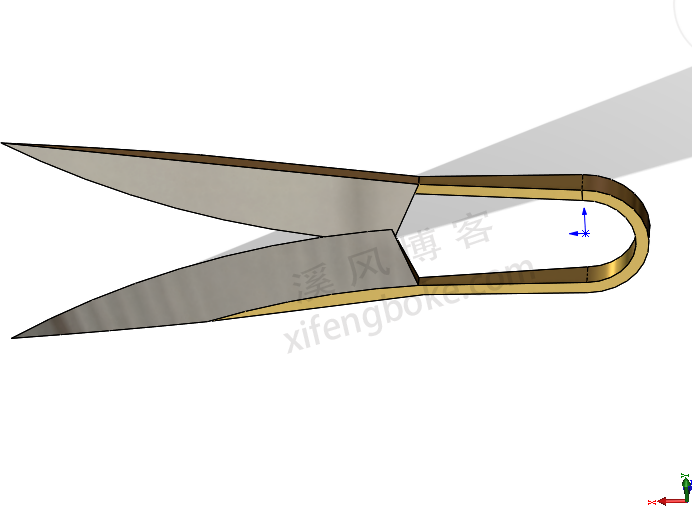
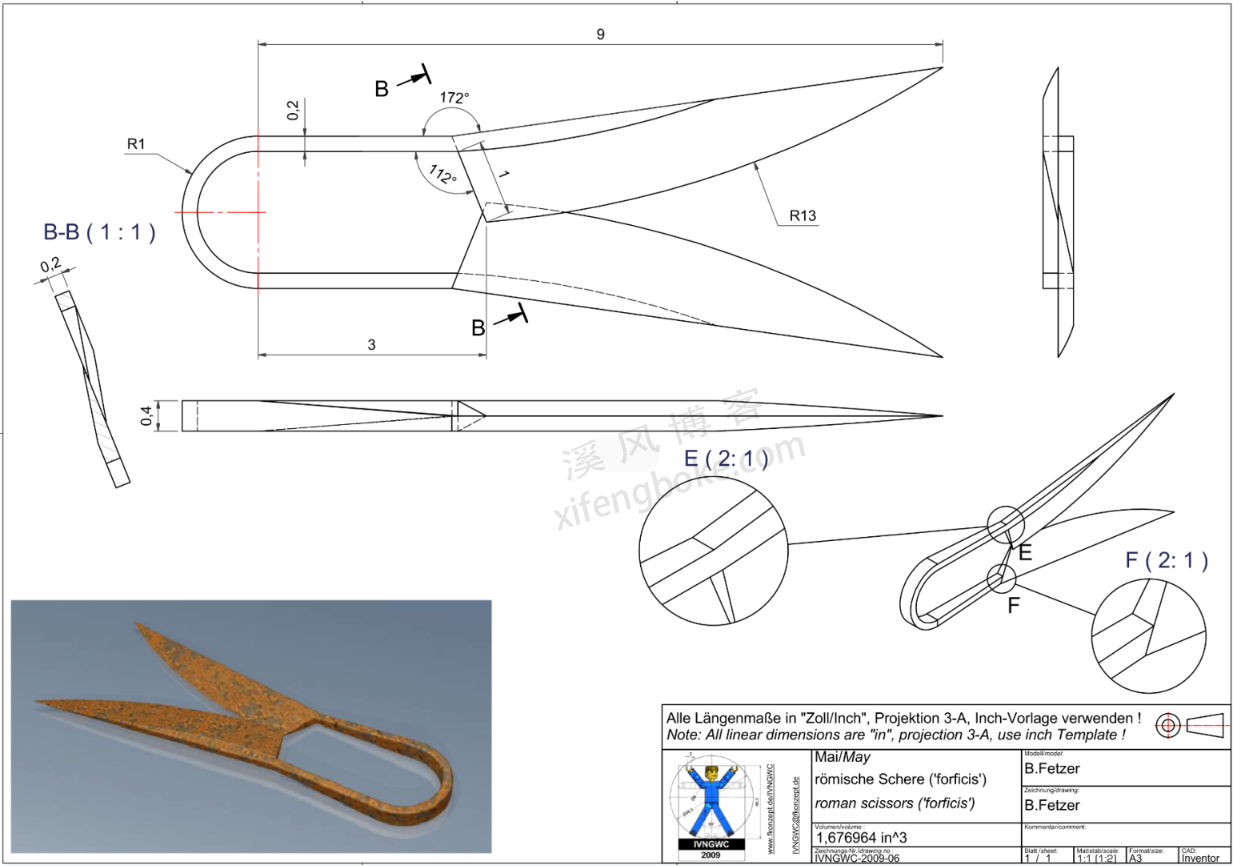
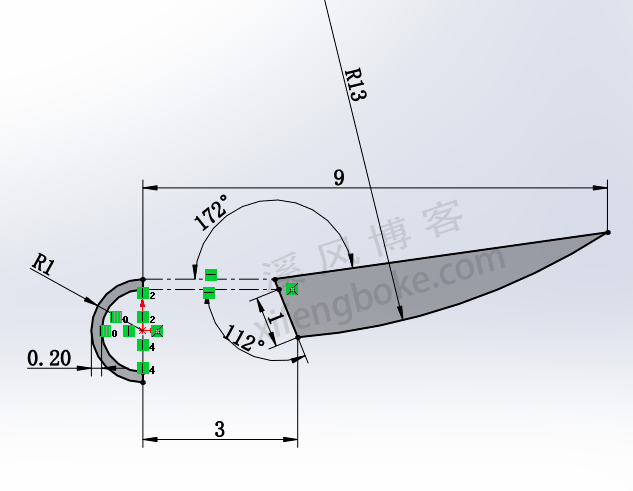
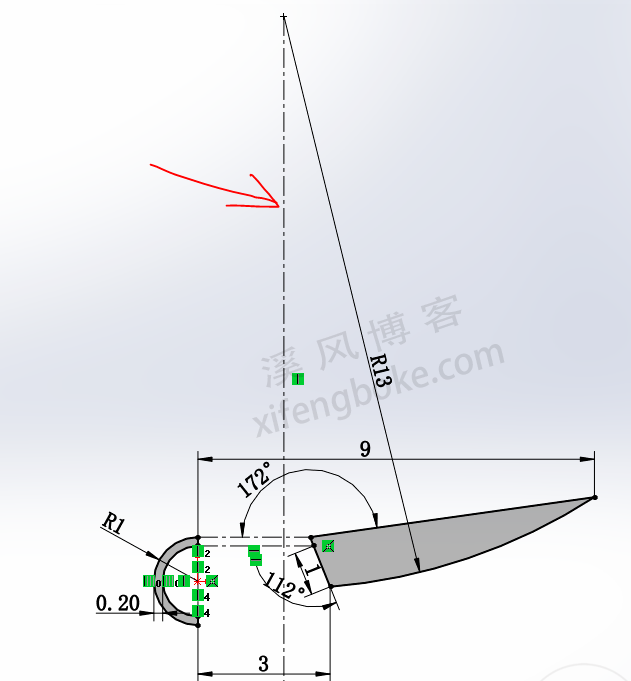
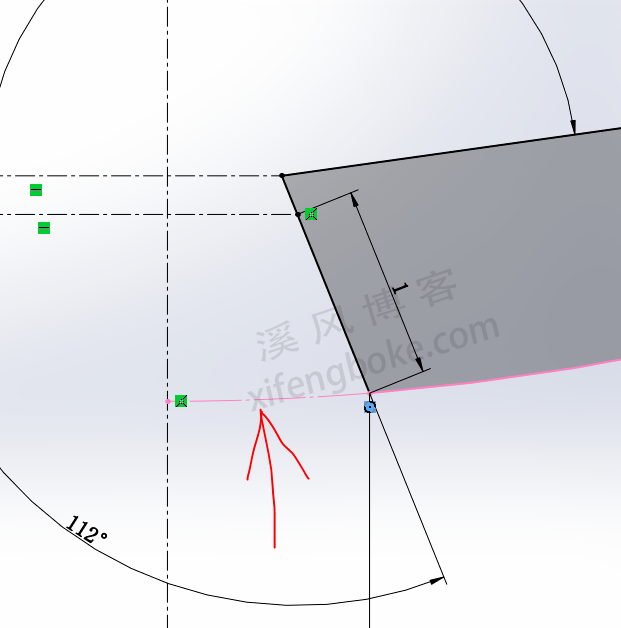
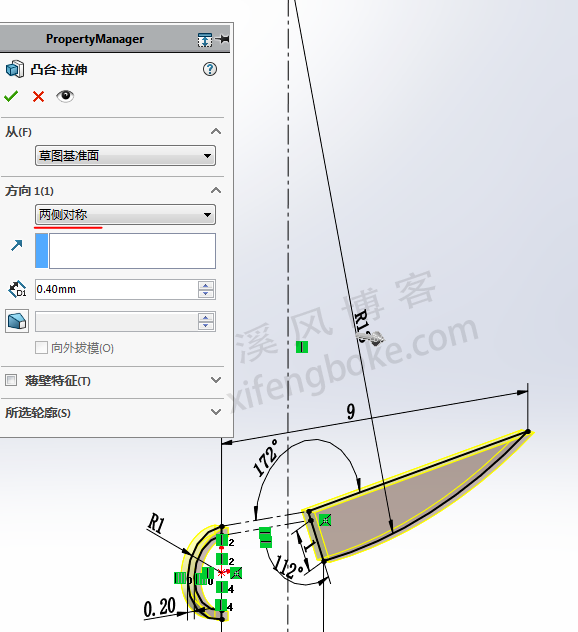
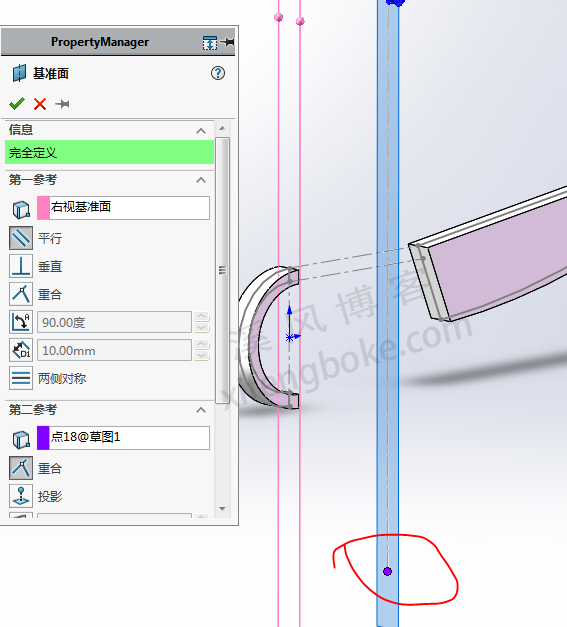

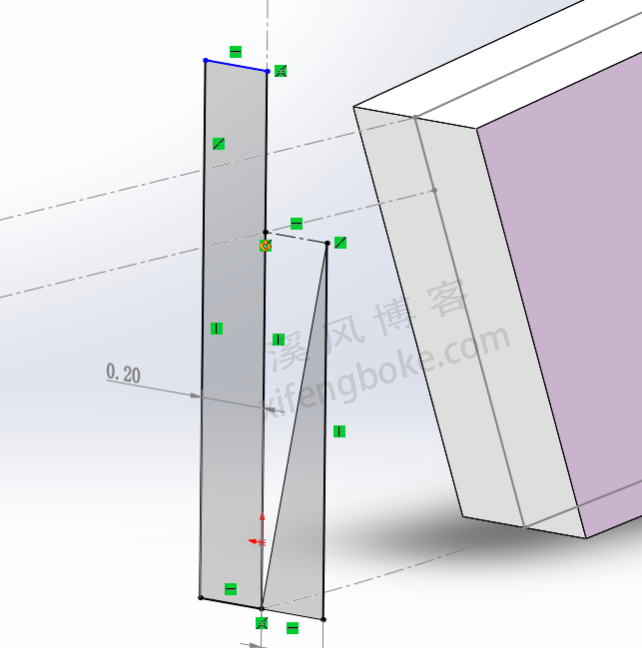
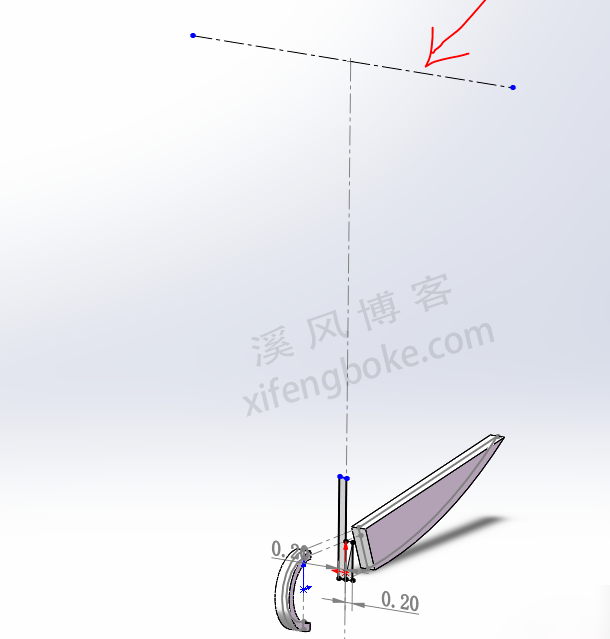

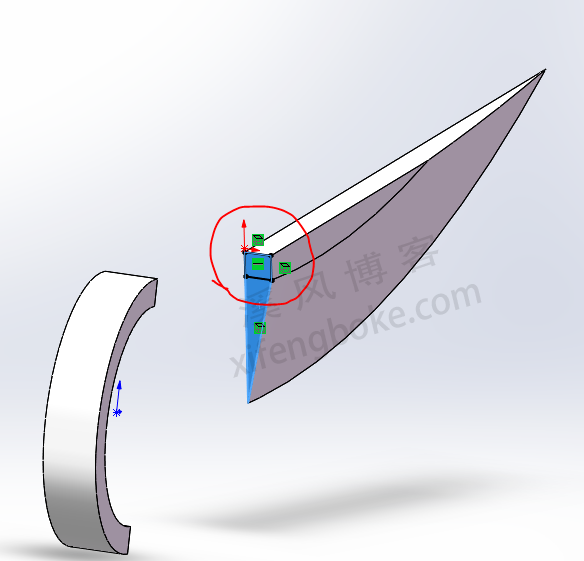
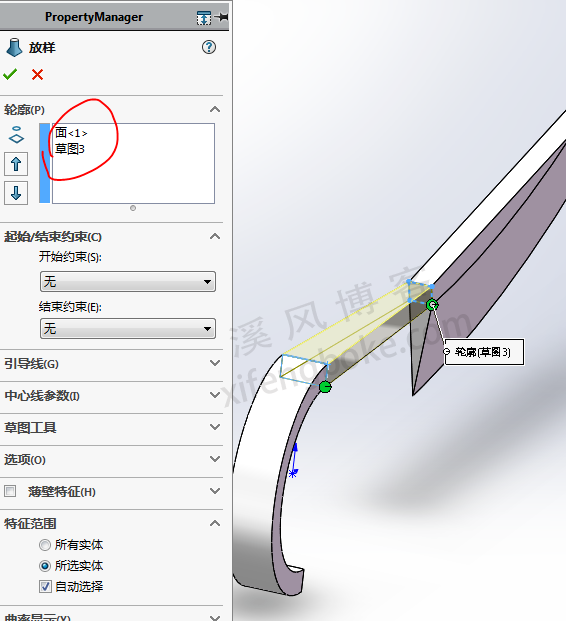
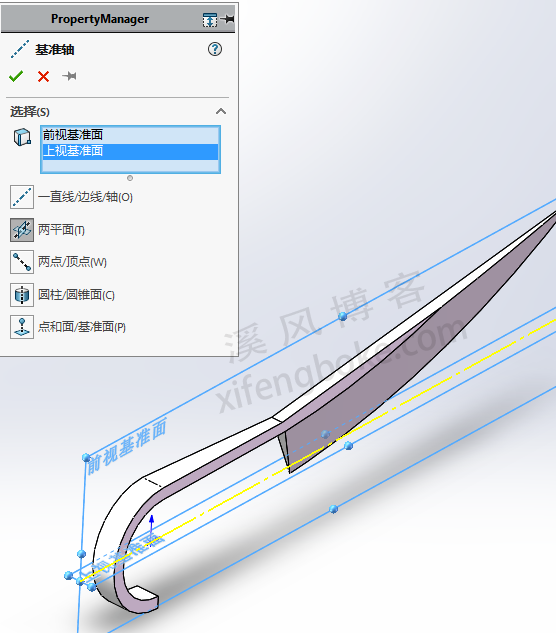
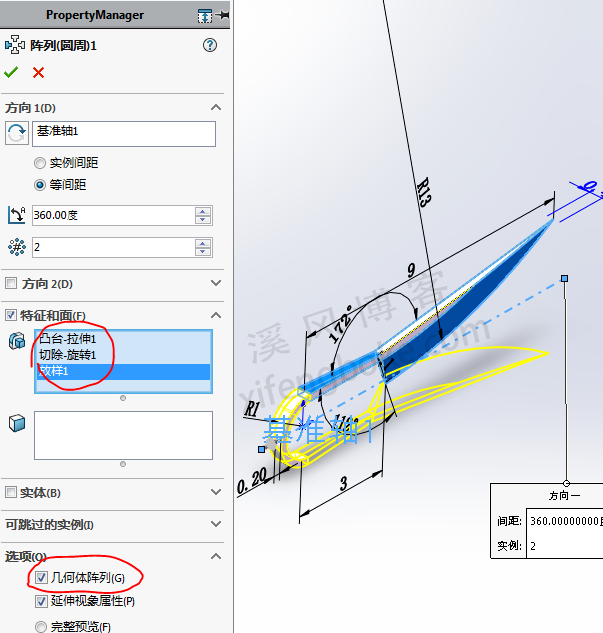












还没有评论,来说两句吧...